CentOS7 (YUM) での MySQL 5.7 のインストールと設定のチュートリアル
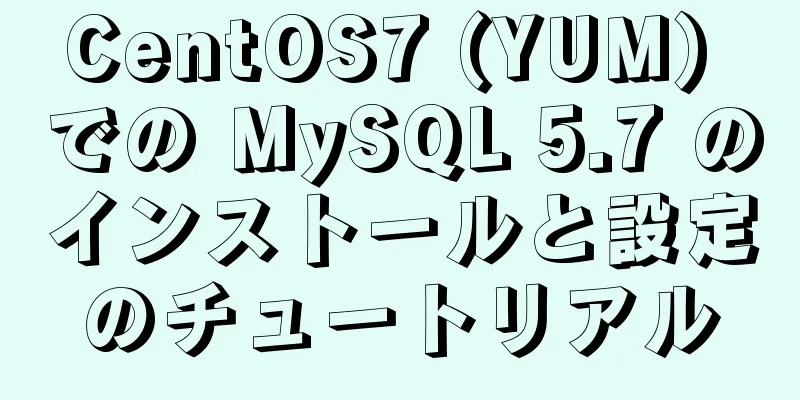
|
インストール環境: CentOS7 64ビット、MySQL5.7 1. YUMソースを設定する MySQL 公式 Web サイトから YUM ソース rpm インストール パッケージをダウンロードします: http://dev.mysql.com/downloads/repo/yum/
# mysql ソースインストールパッケージをダウンロードします。shell> wget http://dev.mysql.com/get/mysql57-community-release-el7-8.noarch.rpm # mysql ソース シェルをインストールします> yum localinstall mysql57-community-release-el7-8.noarch.rpm MySQLソースが正常にインストールされているかどうかを確認します shell> yum repolist が有効 | grep "mysql.*-community.*"
2. MySQLをインストールする シェル> yum install mysql-community-server 3. MySQLサービスを開始する シェル> systemctl で mysqld を起動します MySQLの起動ステータスを確認する シェル> systemctl ステータス mysqld ● mysqld.service – MySQL サーバー ロード済み: ロード済み (/usr/lib/systemd/system/mysqld.service; 無効; ベンダープリセット: 無効) アクティブ: 2016-06-24 04:37:37 CST からアクティブ (実行中)、35 分前 メイン PID: 2888 (mysqld) Cグループ: /system.slice/mysqld.service └─2888 /usr/sbin/mysqld --daemonize --pid-file=/var/run/mysqld/mysqld.pid 6月24日 04:37:36 localhost.localdomain systemd[1]: MySQLサーバーを起動しています... 6月24日 04:37:37 localhost.localdomain systemd[1]: MySQLサーバーを起動しました。 4. マシンを起動する シェル> systemctl で mysqld を有効にする シェル> systemctl デーモンリロード 5. ルートローカルログインパスワードを変更する mysql がインストールされると、/var/log/mysqld.log ファイルに root のデフォルト パスワードが生成されます。次の方法で root のデフォルト パスワードを見つけ、mysql にログインしてパスワードを変更します。 shell> grep '一時パスワード' /var/log/mysqld.log
シェル>mysql -uroot -p mysql> ALTER USER 'root'@'localhost' が 'MyNewPass4!' によって識別されます。 または
mysql> 'root'@'localhost' のパスワードを設定します = password('MyNewPass4!');
注意: MySQL 5.7 には、パスワード セキュリティ チェック プラグイン (validate_password) がデフォルトでインストールされています。デフォルトのパスワード チェック ポリシーでは、パスワードに大文字と小文字、数字、特殊記号が含まれ、長さが 8 文字以上である必要があります。それ以外の場合は、次の図に示すように、「ERROR 1819 (HY000): パスワードが現在のポリシー要件を満たしていません」というエラー メッセージが表示されます。 パスワード ポリシー情報は、msyql 環境変数を通じて表示できます。 mysql> '%password%' のような変数を表示します。
validate_password_policy: パスワードポリシー。デフォルトは MEDIUM ポリシーです。 次のパスワード ポリシーがあります。 |
<<: Linux でプロセスを隠す方法と、遭遇する落とし穴
>>: 要素 el-table テーブルの二次カプセル化 (テーブルの高さの調整付き)
推薦する
Webアプリケーションにおけるコンテキストパスの設定の詳細な説明
URL: http://hostname.com/contextPath/servletPath/p...
Expressはログイン認証を実装
この記事では、ログイン認証を実装するためのExpressの具体的なコードを例として紹介します。具体的...
JavaScript における var と let の違い
目次1. スコープはさまざまな方法で表現されます2. 変動昇進と非昇進の違い3. 一時的なデッドゾー...
Linuxで同一ファイルを見つける方法
コンピュータを使用すると、システム内に大量のゴミが生成されます。最も一般的なケースは、同じファイルが...
CentOS6.8 中国語/英語環境切り替えチュートリアル図
1. はじめに英語に慣れていない人は、システムを英語から中国語に変更したいかもしれません。一方、クラ...
MySQL 5.7.17 でパスワードを忘れた場合の対処方法
1. my.iniファイルにskip-grant-tablesを追加し、MySQLサーバーを再起動し...
Windows 2019 アクティベーション チュートリアル (Office2019)
数日前、Server2019の正式版がリリースされたことを知り、面白半分でインストールしてみることに...
フロントエンドJavaScriptの動作原理
目次1. JavaScript エンジンとは何ですか? 2. V8エンジン3. ランタイム環境4. ...
選択ドロップダウンメニューのテキストを左右にスクロールするように設定する
marquee タグを使用してフォントのスクロールを設定したいです。コードは次のように記述しましたが...
ミニプログラムカスタムタブバーコンポーネントのカプセル化
この記事の例では、ミニプログラムのカスタムタブバーコンポーネントをカプセル化するための具体的なコード...
写真をアップロードして顔を認識する Vue+axios サンプルコード
目次Axios リクエストQs処理データ分析Vantアップロードファイル形式完全なコードこの記事では...
Vscode が Ubuntu にリモート接続する際のエラー問題の解決方法
1. 事件の背景:仕事上、Ubuntu への vscode リモート接続を使用する必要があります。 ...
HTML コード例: ハイパーリンクの詳細な説明
ハイパーリンクは、Web サイト上のすべてのページがハイパーリンクで接続され、ページ間を移動できるた...
docker compose helloworld を使い始めるための詳細なプロセス
前提条件Compose は、Docker コンテナをオーケストレーションするためのツールです。Doc...
MySQL で特定の日、月、または年のデータをクエリするためのコードの詳細な説明
今日 テーブル名から * を選択します。ここで、to_days(時間フィールド名) = to_day...

















